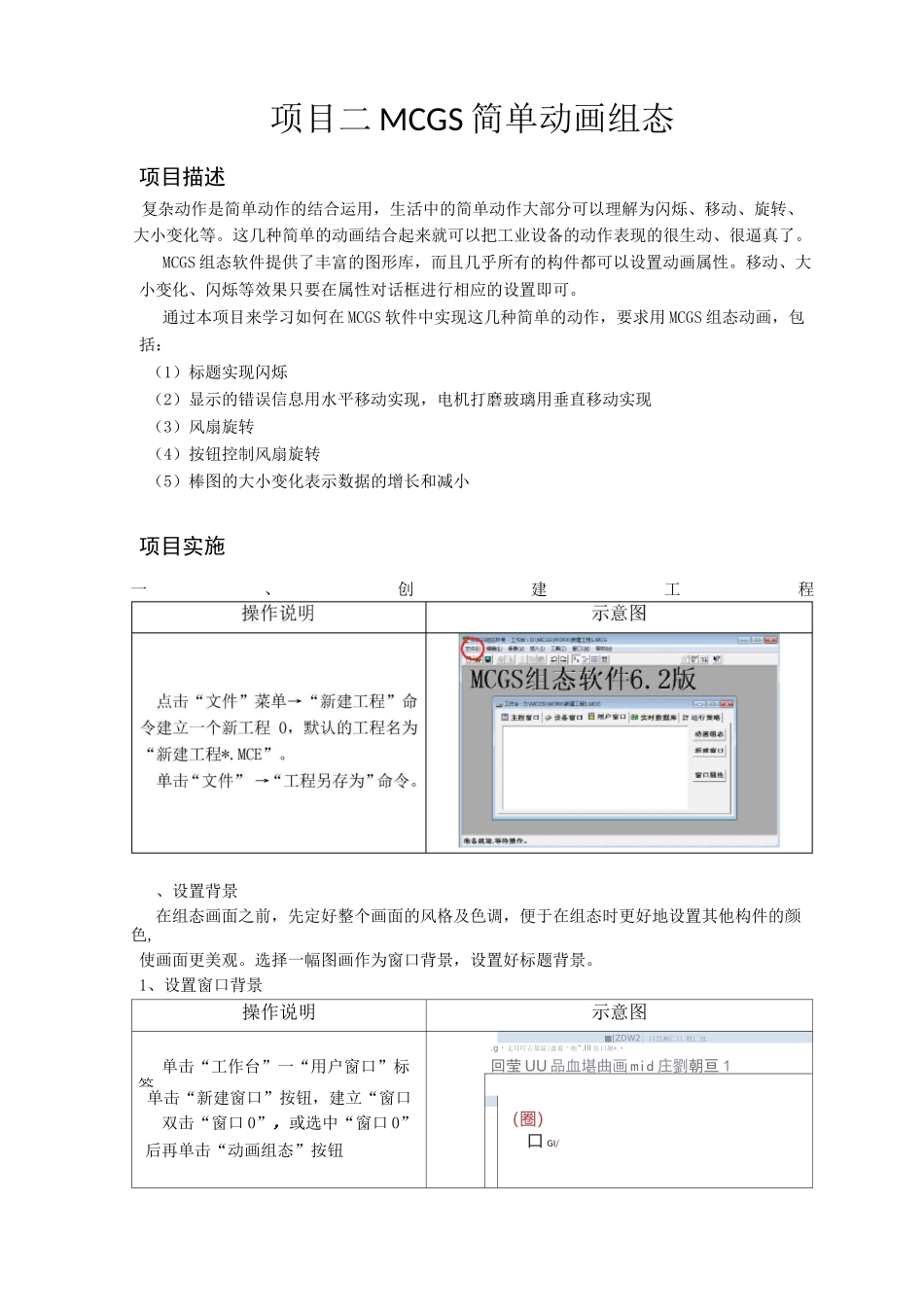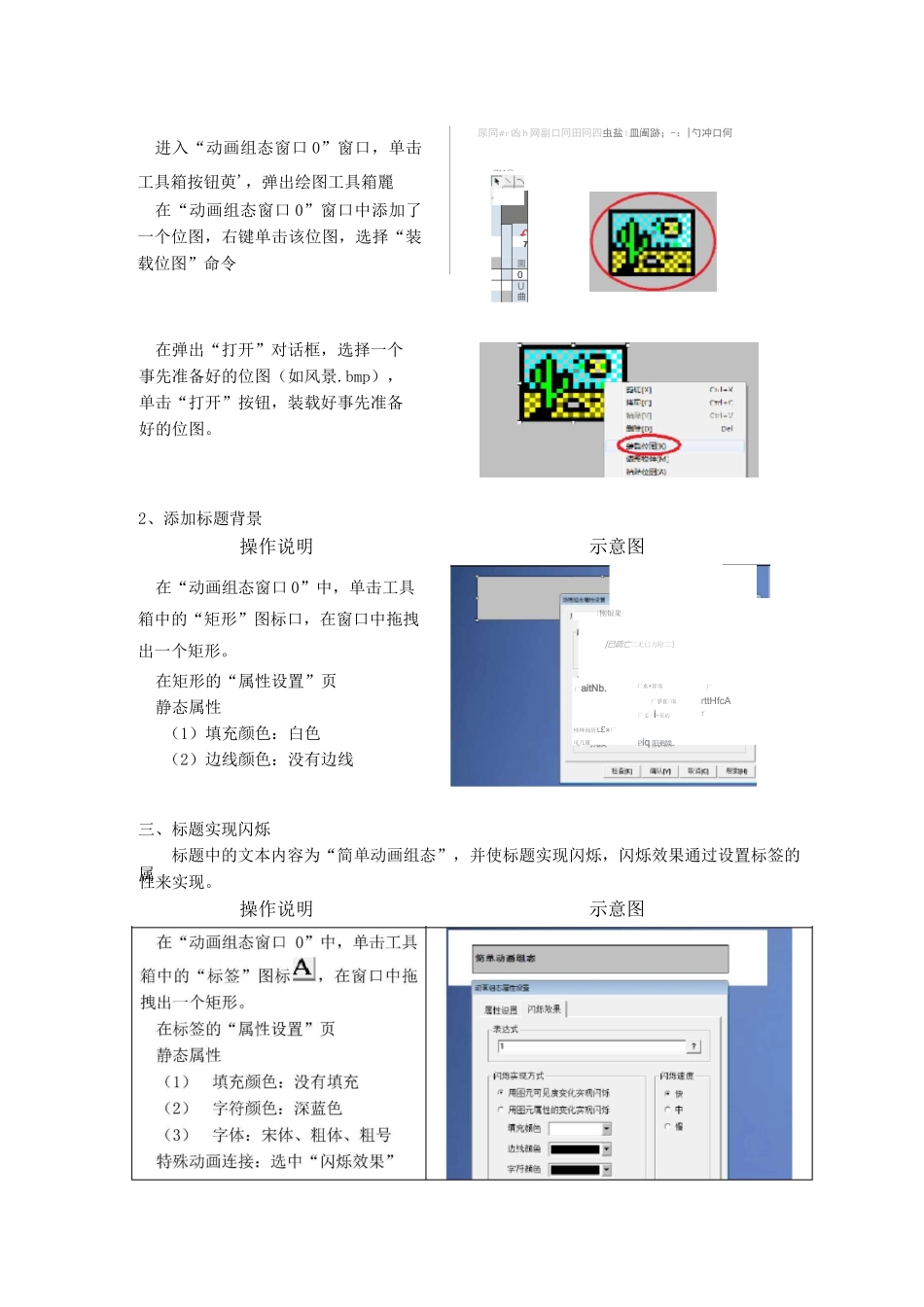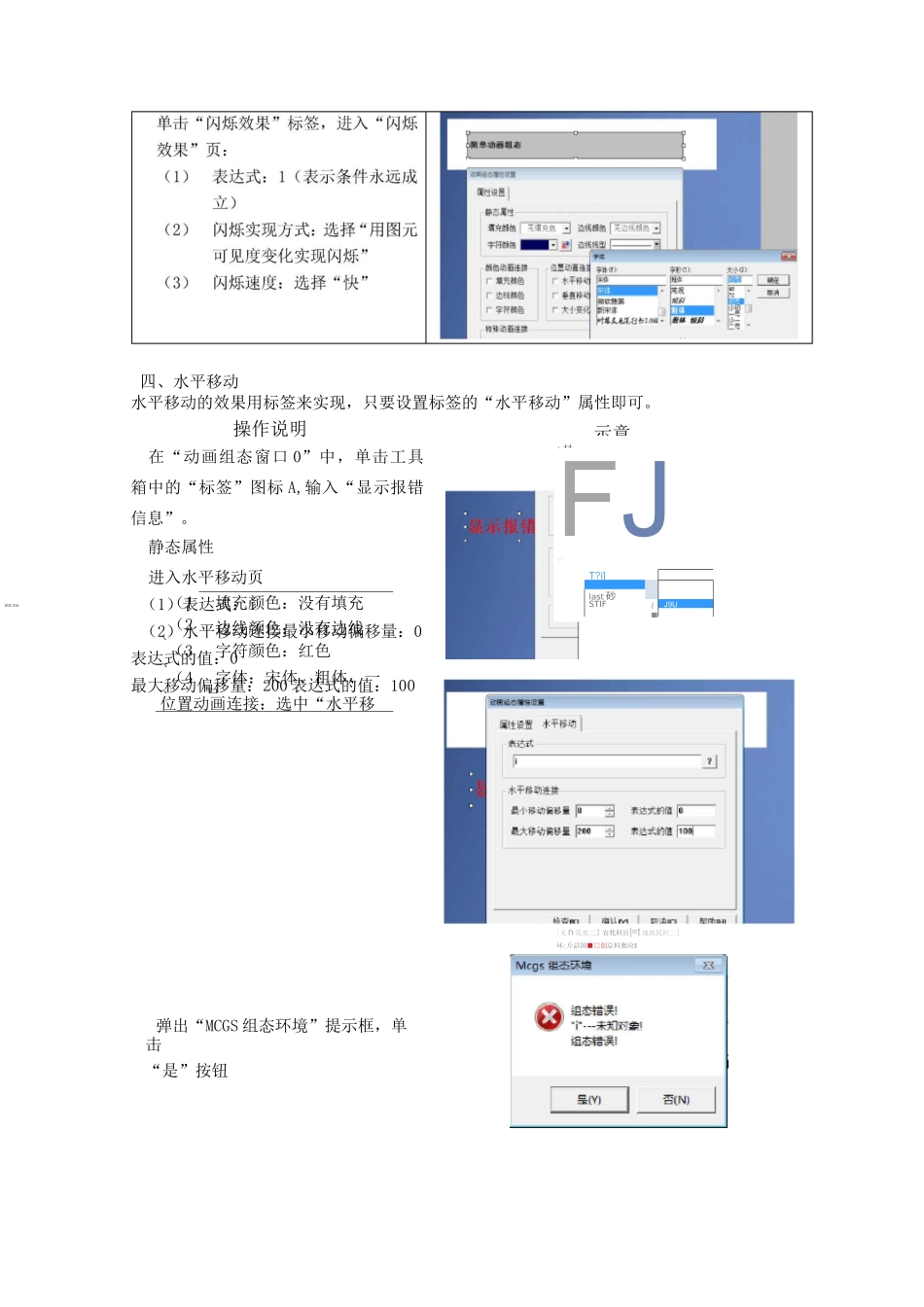项目二 MCGS 简单动画组态项目描述复杂动作是简单动作的结合运用,生活中的简单动作大部分可以理解为闪烁、移动、旋转、大小变化等。这几种简单的动画结合起来就可以把工业设备的动作表现的很生动、很逼真了。MCGS 组态软件提供了丰富的图形库,而且几乎所有的构件都可以设置动画属性。移动、大小变化、闪烁等效果只要在属性对话框进行相应的设置即可。通过本项目来学习如何在 MCGS 软件中实现这几种简单的动作,要求用 MCGS 组态动画,包括:(1)标题实现闪烁(2)显示的错误信息用水平移动实现,电机打磨玻璃用垂直移动实现(3)风扇旋转(4)按钮控制风扇旋转(5)棒图的大小变化表示数据的增长和减小项目实施一、创建工程、设置背景在组态画面之前,先定好整个画面的风格及色调,便于在组态时更好地设置其他构件的颜色,使画面更美观。选择一幅图画作为窗口背景,设置好标题背景。1、设置窗口背景操作说明示意图■[ZDW2:口岂衲匚口.财匚包.g・丈耳叮占第區]査看亠衙“.III 住口屠*.•单击“工作台”一“用户窗口”标签,回莹 UU 品血堪曲画 mid 庄劉朝亘 1单击“新建窗口”按钮,建立“窗口0”双击“窗口 0”,或选中“窗口 0”后再单击“动画组态”按钮(圈)口 GI/£J園0U曲进入“动画组态窗口 0”窗口,单击工具箱按钮萸',弹出绘图工具箱麗在“动画组态窗口 0”窗口中添加了一个位图,右键单击该位图,选择“装载位图”命令尿同#r 凶 h 网副口冋田冋四虫盐 I 皿阖跡;-:|勺冲口何ZM@在弹出“打开”对话框,选择一个事先准备好的位图(如风景.bmp),单击“打开”按钮,装载好事先准备好的位图。2、添加标题背景操作说明示意图在“动画组态窗口 0”中,单击工具箱中的“矩形”图标口,在窗口中拖拽出一个矩形。在矩形的“属性设置”页静态属性(1)填充颜色:白色(2)边线颜色:没有边线|刚银果|厂爭宜/询rttHfcA厂丈・i•至応rPiq 阳弟険厂水*算询厂厂aitNb.忡坤询历 L£»厂可几厦|已疏亡二无已力险二]三、标题实现闪烁标题中的文本内容为“简单动画组态”,并使标题实现闪烁,闪烁效果通过设置标签的属性来实现。操作说明示意图示意(1)填充颜色:没有填充(2)边线颜色:没有边线(3)字符颜色:红色(4)字体:宋体、粗体、一号位置动画连接:选中“水平移T?i]last 砂STIF(J9U■水平移动的效果用标签来实现,只要设置标签的“水平移动”属性即可。操作说明在“动画组态窗口 0”中,单击工具箱中的“...